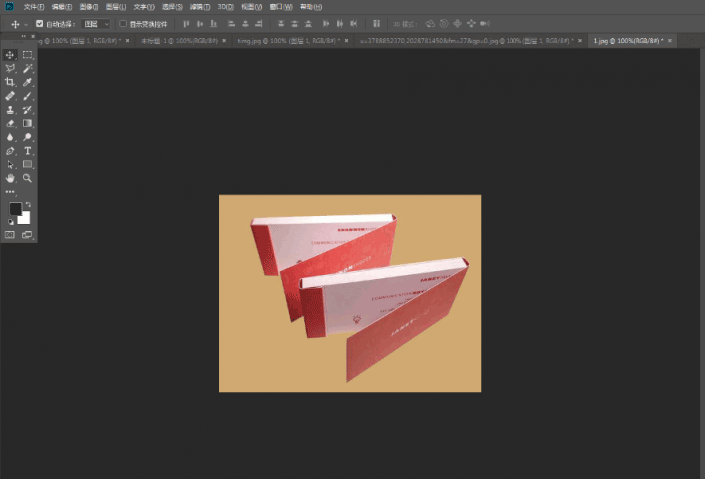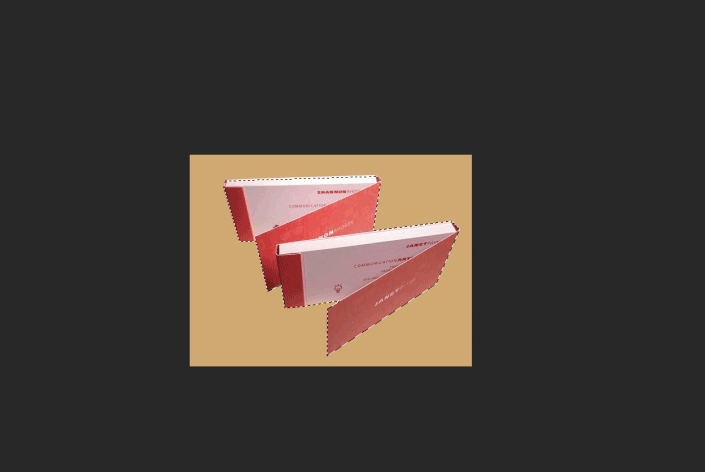工具运用,通过PS学习用套索工具进行抠图(2)
来源:站酷
作者:简学在线
学习:13387人次
二、多边形套索工具
1.用PS打开素材图片

2.选择工具箱中的“套索工具组”中的“多边形套索工具”,多边形套索工具用于做有一定规则的选区
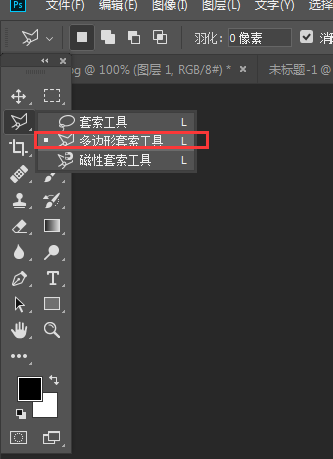
3.然后用鼠标在物体的边缘依次挨着用多边形套索工具划过圈起来,就会产生一个个直线相连的锚点,当首尾连接时,鼠标符号多了个圆点,这最后一次单击即产生闭合选区,我们可以将图片放大来;如果有哪一下没套好,可以按退格键删除上一步的套索。
4.选择“移动工具”,将移动工具移动到区域内然后按住鼠标左键拖动图片到另一张图片上。
三、磁性套索工具
1.运行PS,按“Ctrl+o”打开素材图片

学习 · 提示
相关教程
关注大神微博加入>>
网友求助,请回答!